win10 管理员账户名字更改方法
发布时间:2017-12-23 19:28:19 浏览数: 小编:xiaobian
系统默认的管理员账户名字是固定的,有的win10用户为了让管理员的账户名字更直观好听,想给改一个自己喜欢的中文名,那么win10管理员账户名字要怎么改呢?具体方法如下:
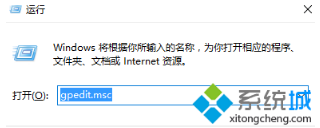

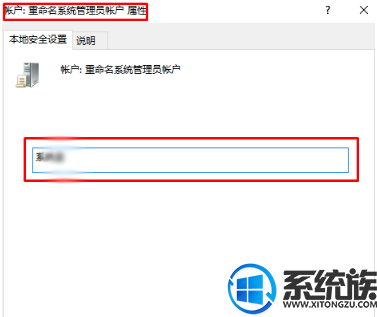
相关教程:win10账户类型管理员不能改要怎么办
1、按下“Win+R”组合键呼出运行,在框中输入“gpedit.msc”按下回车键呼出“本组策略编辑器”;
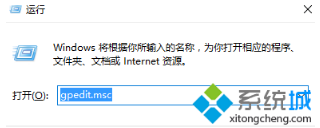
2、在本地组策略编辑器左侧依次展开“计算机配置”—“Windows设置”—“安全设置”—“本地策略”—“安全选项”;

3、在策略组右侧双击打开“账户:重命名系统管理员账户 属性”,在“本地安全设置”选卡中的框内输入自己想要设定的管理员名称,完成设置后点击应用并确定即可。
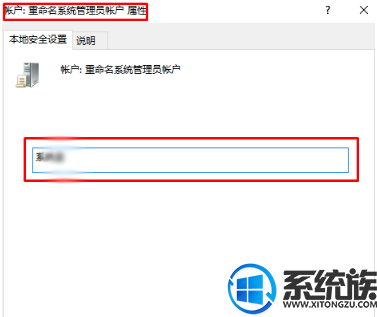
通过以上散步简单的操作我们就可以实现win10管理员账户名字的更改了,是不是很简单易学,如果你也想更改管理员账户名字的话,不妨操作看看。



















